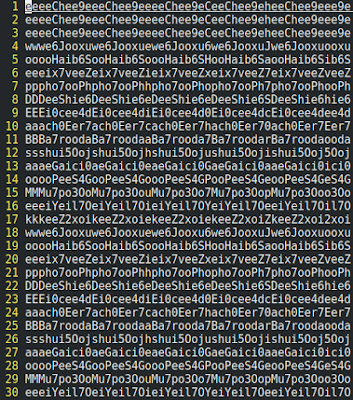Brincando com partições e ponto de montagem
Brincando com partições e ponto de montagem Ola hoje vamos simular um ambiente real para liberar espaço no / no Linux. Pense que com o passar do tempo você não tinha previsto que seu disco /dev/sda faltaria espaço, analisando os logs você notou que o /var esta bem cheio e precisa tomar uma decisão antes que seu / seja completamente afetado. **MUITO CUIDADO, PREMISSA FACA EM UMA MAQUINA VIRTUAL COM SNAPSHOT Analisando o disco antes da "brincadeira" Hands on Insira um disco através do seu vbox ou vmware (simulando um disco real) No meu cenário vou supor que meu disco seja o /dev/sdb com tipo (ext4 ou qualquer outro que preferir) Vou criar um diretório temporário # mkdir -p /mnt/temp_var # mount /dev/sdb1 /mnt/temp_var # mv /var/* /mnt/temp_var Agora edite o arquivo /etc/fstab # vim /etc/fstab /dev/sdb1 /var auto defaults 0 0 Agora aplique as configurações setadas no fstab #...